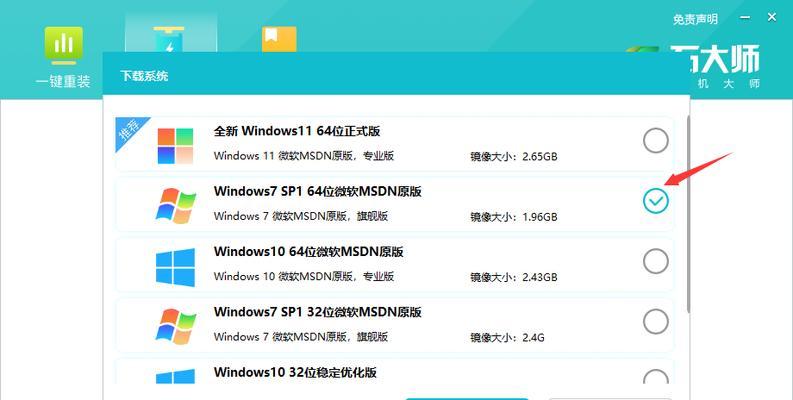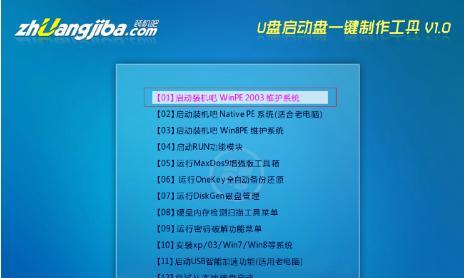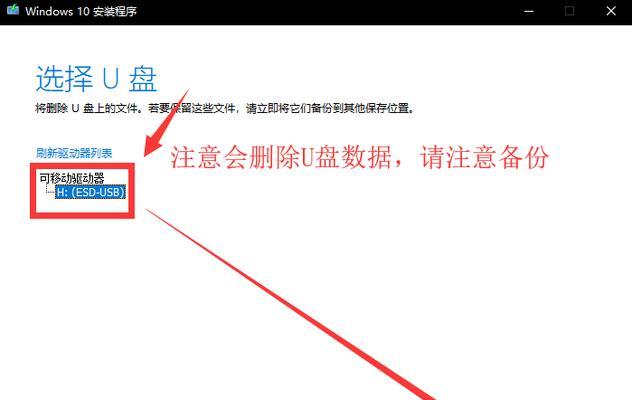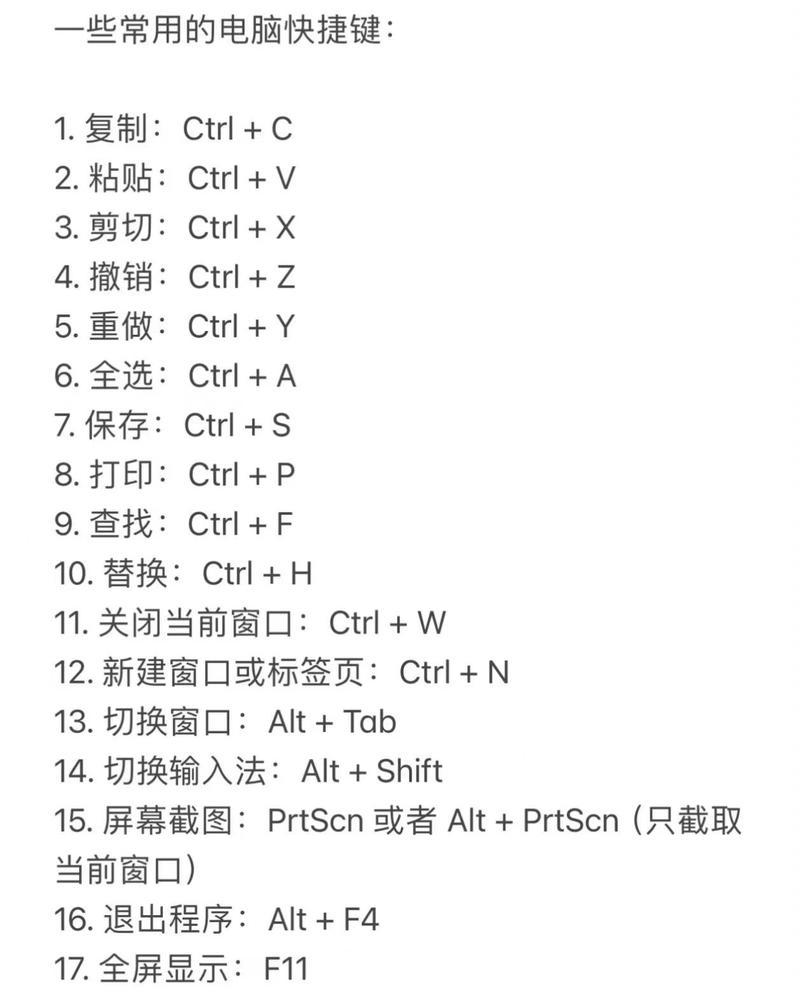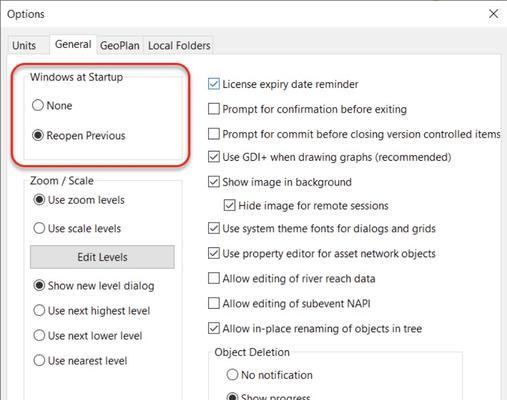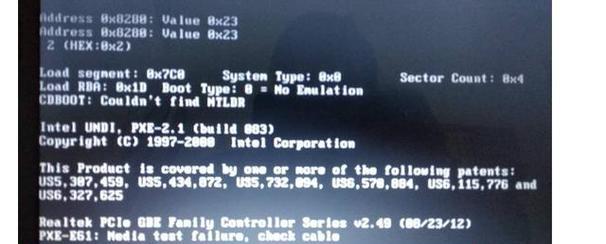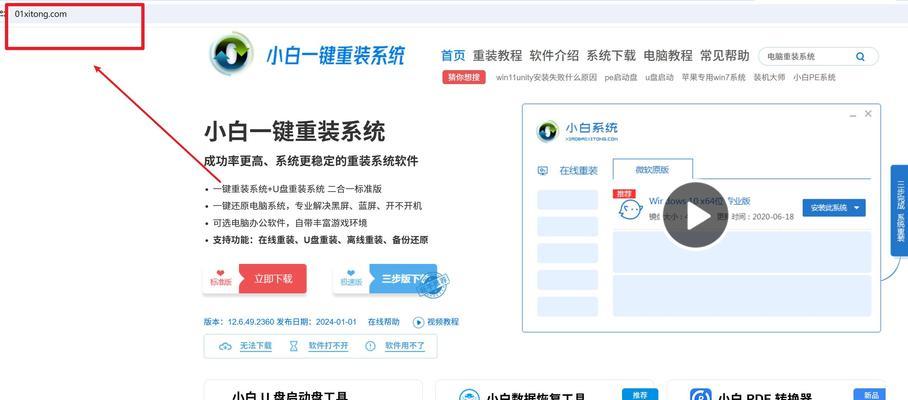随着UEFI模式的普及,越来越多的计算机采用UEFI启动方式。本文将介绍如何使用U盘进行UEFI模式下的Win7系统安装,帮助读者轻松实现操作。
一:准备工作
购买一个符合UEFI标准的U盘,确保其容量大于4GB,同时备份U盘上的数据,以防万一出现意外情况。
二:下载Win7系统镜像文件
在官方或可信赖的网站上下载合法的Win7系统镜像文件,并确保镜像文件的完整性和正确性。
三:制作启动U盘
使用第三方软件(如Rufus)将Win7系统镜像文件写入U盘,并选择以UEFI模式启动。这样制作出来的U盘就可以进行UEFI安装了。
四:设置BIOS
在计算机启动时按下对应的按键进入BIOS设置界面,将UEFI模式设为首选启动方式,并将U盘设为启动优先级较高的选项。
五:重启电脑
保存BIOS设置后,重启计算机,系统将从U盘的UEFI模式启动,并进入Win7安装界面。
六:选择语言和区域设置
在Win7安装界面中,选择你所需要的语言和区域设置,然后点击“下一步”继续安装。
七:点击“安装现在”
在安装类型界面,选择“自定义(高级)”,然后点击“下一步”继续。
八:选择安装位置
在分区界面中,选择一个合适的硬盘和分区进行安装,并点击“下一步”继续。
九:系统安装
系统将开始进行安装过程,等待安装完成。
十:输入用户名和计算机名
在设置用户名和计算机名的界面,根据个人需求进行填写,并点击“下一步”继续。
十一:输入密码
如果需要设置密码,请在相应界面输入密码,并点击“下一步”。
十二:选择网络位置
根据网络环境选择正确的网络位置类型,并点击“下一步”继续。
十三:等待系统配置
系统将进行一些配置操作,稍等片刻。
十四:完成安装
安装完成后,系统将重启,稍等片刻即可进入Win7系统。
十五:安装驱动和软件
根据个人需求,安装相应的驱动和软件,以确保系统正常运行。
通过以上步骤,我们可以轻松使用U盘在UEFI模式下安装Win7系统。记得备份数据、选择合适的U盘和下载官方镜像文件是成功安装的关键。希望本文能为需要的读者提供帮助。